
Ultima actualizare pe
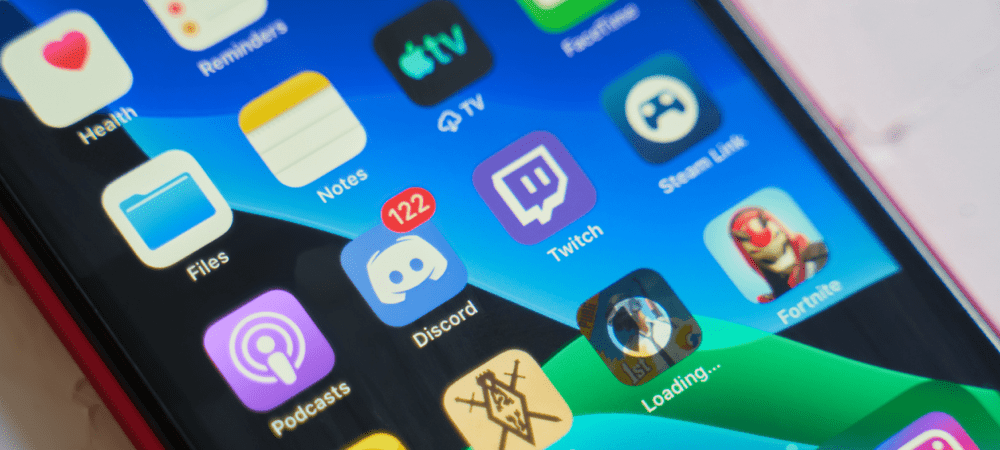
Dacă v-ați săturat de spam de notificări pe Discord, vă puteți limita sau dezactiva notificările în câteva moduri diferite. Acest ghid vă va arăta cum.
Notificările Discord permit utilizatorilor să rămână informați atunci când primesc mesaje noi. Notificările alertează, de asemenea, utilizatorii când sunt etichetați pe un canal sau când mesajele importante sunt partajate întregului Servere Discord.
Există totuși un timp și un loc pentru ca notificările să apară. Dacă sunteți într-o întâlnire aglomerată sau doriți să jucați un joc în liniște, nu veți dori să vedeți notificări. Dacă acesta este cazul, va trebui să știți cum să dezactivați notificările Discord.
Din fericire, puteți dezactiva notificările Discord destul de ușor - iată cum.
Dezactivați notificările Discord pentru utilizatorii individuali
Doriți să dezactivați sunetul unui prieten care vorbește pe Discord? Dacă nu ați avut deja un cuvânt liniștit, puteți dezactiva rapid notificările pentru utilizatorii individuali.
Acest lucru vă va împiedica să primiți alerte pop-up atunci când primiți un nou mesaj direct. Dacă utilizatorul te etichetează într-un mesaj de canal, nu vei primi o notificare, iar mesajul în sine va rămâne ascuns.
Pentru a dezactiva sunetul utilizatorilor de pe Discord prin mesaj direct:
- Deschideți aplicația Discord sau Aplicația web Discord și conectați-vă.
- presa Acasă pentru a vizualiza mesajele dvs.
- Faceți clic dreapta pe utilizator în Mesaje directe enumerați și plasați cursorul peste Mut.
- Selectați o durată potrivită, variind de la 15 minute la pana il pornesc din nou.
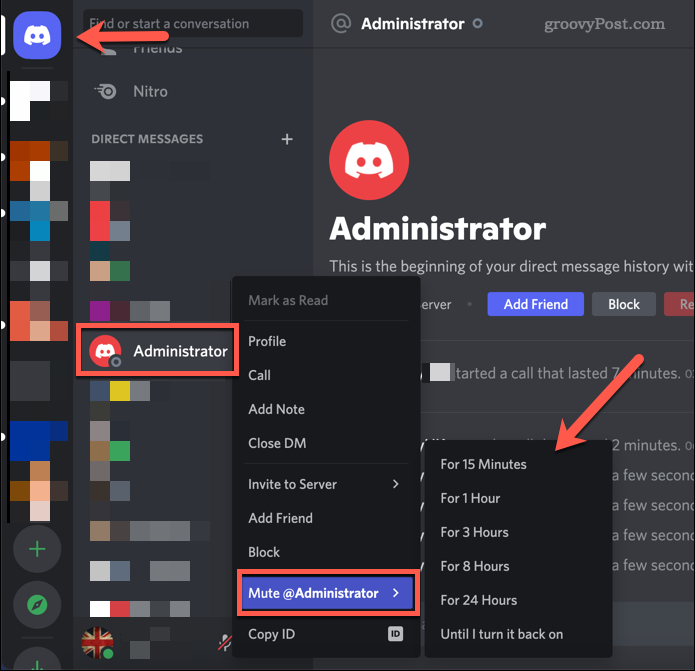
Pentru a dezactiva sunetul utilizatorilor Discord dintr-un canal:
- Deschideți Discord și selectați-vă serverul.
- Selectați un canal din stânga, apoi faceți clic dreapta pe un utilizator din dreapta.
- În meniul pop-up, selectați Mut.
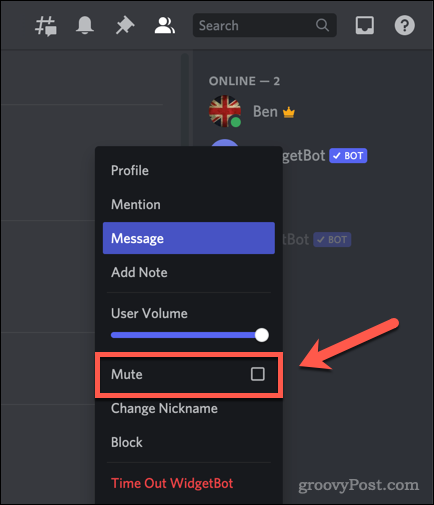
Dezactivați notificările canalului Discord
Unele canale de server Discord vor avea mai multă activitate decât altele. Dacă încerci gestionați-vă timpul de utilizare, poate doriți să dezactivați sunetul canalelor la care nu participați activ.
Există două moduri de a dezactiva sunetul unui canal pe Discord. Îl puteți dezactiva pentru a opri toate notificările sau, dacă preferați, puteți limita tipul de notificări de canal pe care le primiți.
Pentru a dezactiva sunetul notificărilor canalului Discord:
- Deschideți Discord pe PC, Mac sau prin browserul dvs. web.
- Selectați serverul dvs. Discord din pictogramele din stânga.
- Faceți clic dreapta pe un canal și plasați cursorul deasupra Dezactivați sunetul canalului.
- Alegeți o durată de timp între 15 minute și pana il pornesc din nou.
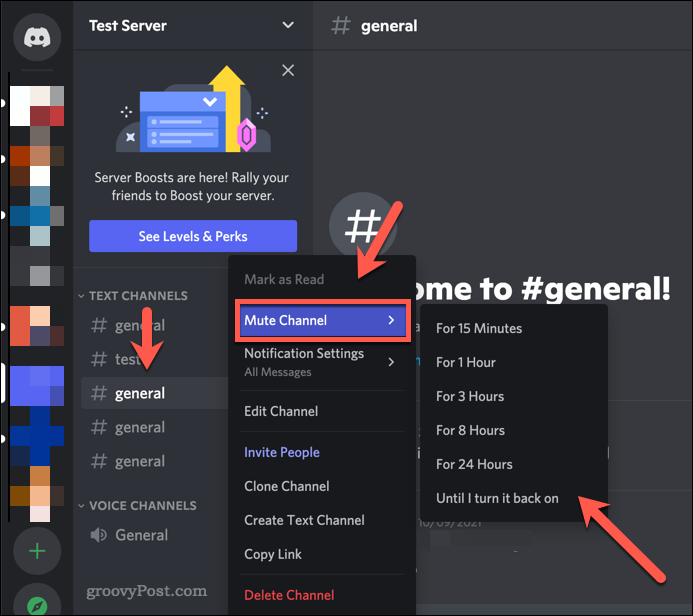
Pentru a limita notificările canalului Discord:
- Deschideți Discord și selectați serverul dvs. Discord.
- Faceți clic dreapta pe un canal și plasați cursorul deasupra Setări de notificare.
- Alege intre Utilizați categoria prestabilită (pe baza categoriei de canal), Toate mesajele, doar mențiuni, sau Nimic pentru a le opri cu totul.

Dezactivați notificările serverului Discord
De asemenea, puteți opri toate notificările Discord pentru un anumit server prin dezactivarea sunetului serverului. Nu veți vedea alerte pop-up și pictograma roșie de alertă (lângă imaginea serverului) nu va apărea.
Dacă preferați, puteți, de asemenea, să limitați tipul de notificări de server pe care le primiți, în funcție de destinatarul, locația mesajului și rol de utilizator.
Pentru a dezactiva sunetul notificărilor de pe serverul Discord:
- Deschideți aplicația Discord sau site-ul web Discord și conectați-vă.
- Faceți clic dreapta pe un server din stânga.
- Pune deasupra Dezactivați serverul.
- Alegeți o durată, variind de la 15 minute la pana il pornesc din nou.
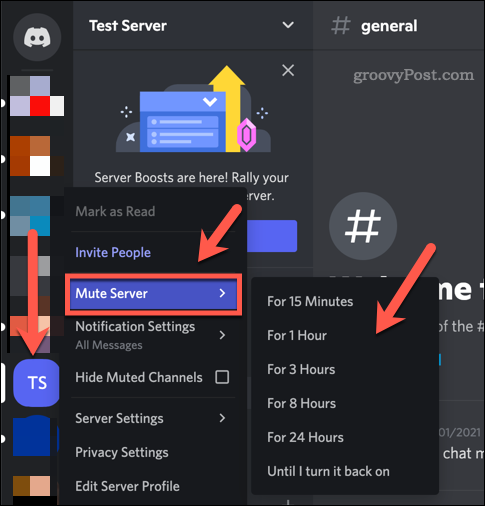
Pentru a limita notificările serverului Discord:
- Deschideți Discord și faceți clic dreapta pe pictograma serverului.
- Pune deasupra Setări de notificare.
- Alegeți o opțiune pentru a vă limita notificările. De exemplu, alege Doar mențiuni pentru a primi alerte numai atunci când sunteți etichetat într-un mesaj.
- Dacă doriți să opriți numai notificările mobile, deselectați Notificări push pe mobil Caseta de bifat.
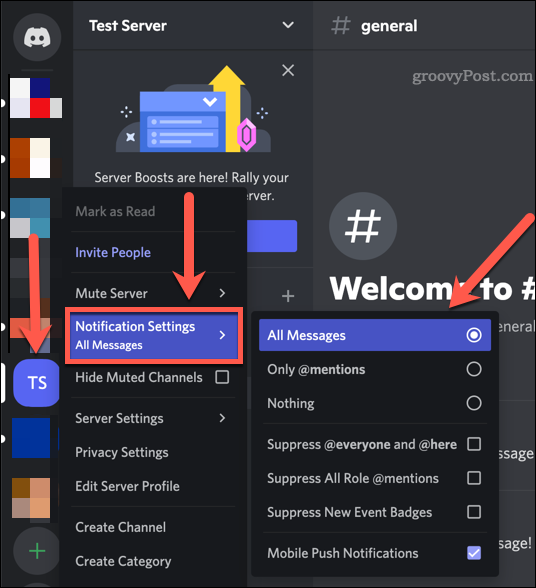
Bucură-te de serverul tău Discord
V-am arătat câteva modalități simple de a dezactiva notificările Discord utilizând pașii de mai sus. De asemenea, este posibil să puteți opri sau limita notificările utilizând propriul meniu de setări al dispozitivului, în funcție de dispozitiv. De exemplu, este posibil să puteți opriți notificările aplicației pe Windows pentru aplicația Discord.
Discordie este o modalitate excelentă de a stabili comunități în jurul hobby-urilor și intereselor tale. Odată ce ți-ai creat propriul server, poți adăugați roboți, reda muzică, sau (dacă nu vă place), puteți ștergeți un server Discord în întregime.
Dacă sunteți un utilizator de afaceri, totuși, puteți găsi asta Slack este mai bine.
Cum să găsiți cheia de produs Windows 11
Dacă trebuie să transferați cheia de produs Windows 11 sau doar aveți nevoie de ea pentru a face o instalare curată a sistemului de operare,...
Cum să ștergeți memoria cache, cookie-urile și istoricul de navigare Google Chrome
Chrome face o treabă excelentă în stocarea istoricului de navigare, a memoriei cache și a cookie-urilor pentru a optimiza performanța browserului online. E cum să...
Potrivirea prețurilor în magazin: Cum să obțineți prețuri online în timp ce faceți cumpărături în magazin
Cumpărând în magazin nu înseamnă că trebuie să plătești prețuri mai mari. Datorită garanțiilor de potrivire a prețurilor, puteți obține reduceri online în timp ce faceți cumpărături în...
Cum să cadou un abonament Disney Plus cu un card cadou digital
Dacă ți-a plăcut Disney Plus și vrei să-l împărtășești cu alții, iată cum să cumperi un abonament Disney+ Gift pentru...


